PR剪辑有哪些使用技巧?
PR剪辑有哪些使用技巧?PR是Adobe是公司出品的一款非线性编辑软件,这款软件的功能非常强大,除了众所周知的剪辑功能之后,还可以对音频进行简单处理,不仅如此,PR也能制作简单特效,可以说,想要剪视频,一个PR就够了!今天就让绘学霸小编带大家来看看:PR剪辑有哪些使用技巧?

PR剪辑有哪些使用技巧?
技巧一
在给一段素材添加动画效果时,对它进行时间重映射很可能会打乱你的动画,所以要养成创建调整层的习惯,应用变形特效,并将其运用到所有的动画中,这样的话可以任意改变素材,同时维持设定的动画效果。另外也可以用其他的素材取代现有的素材,或者把调整层移动到不同的地方,这样做的好处就是如果遮罩了一个对象,如果直接在那个图层上添加动画,遮罩下的内容会改变,而遮罩本身不变。
技巧二
如果一份素材是暗色系背景上有白色文字,想要把文字淡入,很多人经常会使用交叉溶解工具,但这样的淡入并不够顺畅自然,因为白字显现的速度太快了。解决的方案就是把动画的不透明度从0调到100,但要确保在第一个关键帧处选择缓慢渐出的选项,然后展开不透明度属性,拉动该关键帧的操纵杆,调成指数曲线,这会让淡入动画看起来好很多。
技巧三
如果想要以不同的长宽比编辑,可以在剪辑素材的上方添加一个调整层,分别把顶部和底部裁切掉一部分,但这样会留下黑条,在超宽的屏幕上看起来很不顺眼。所以,可以在序列设置中设置更宽的分辨率。但在用调整层的技巧给素材设置动画时会遇到问题——你无法再把素材上下移动了,解决方法就是设置常规16:9分辨率。当你想在编辑栏的顶部放一张PNG格式的图像,这张图片和最终想要的长宽比空出的黑条相同,这样就能够在调整层的运用下把素材自由上下移动。编辑完成时,创建一个新的分辨率合适的序列,再把主序列拖动到那里,这用来渲染视频的序列能给你提供一个真正的宽屏体验。
技巧四
当找不到合适的音乐时,使用PR里的速率扩展工具,改变已有音效的音调,让它适应视频转场的速度。
技巧五
如果素材里有个不错的动作,但是它变换得太慢了,简单地进行时间重映射虽然可以加快该动作,但这看起来会非常不自然,因为没有动态模糊。所以可以在素材上方添加一个调整层,应用方向模糊特效,根据镜头的移动速度编辑模糊程度,并且相应地改变方向。
绘学霸的影视后期包装就业班,内容不仅涵盖了岗位中所需要的全部软件技能,还有相关的专业知识与技巧,再搭配丰富的项目实训内容,让你掌握技能既迅速又牢固。即使你是零基础,也不用担心,绘学霸会为你提供基础课程;还有周到的就业保障服务等你了解哦~
那本期关于PR剪辑有哪些使用技巧?的分享就到这里结束了,也欢迎喜欢影视后期的小伙伴,关注我们的官网绘学霸,经常分享各类教程、资源、经验,助你开启影视后期提升之门。
全部评论


暂无留言,赶紧抢占沙发
热门资讯

PR怎么修改字幕文字和时间长度?

如何将UE4导出导入MAYA动画?

影视作品中,台词如何剪辑?

电影剪辑中视线匹配和技巧有哪些?

学好PR可以做些什么工作?

小白一定要学会的视频剪辑过渡技巧!

影视后期制作学徒骗局有哪些方式?
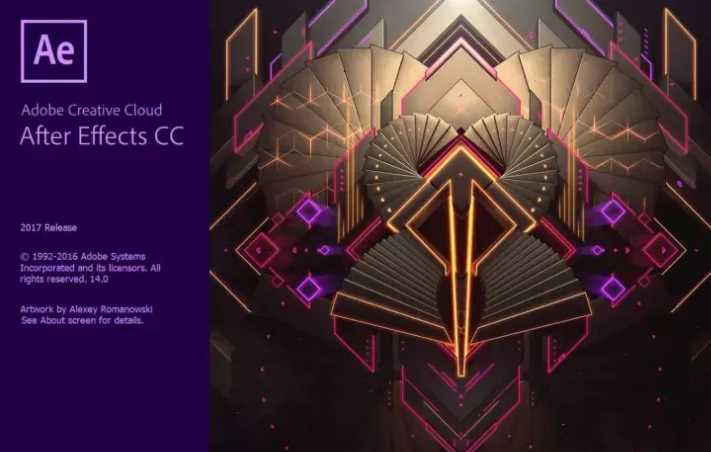
影视后期软件AE、PR、C4D快捷键大全

【影视行业】视频号动态话题标签怎么打?








